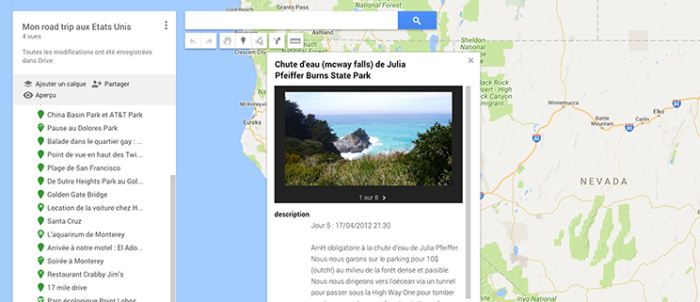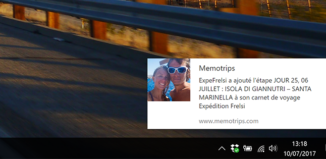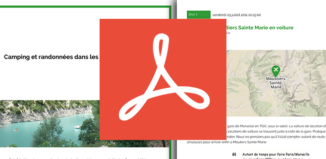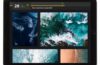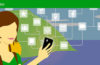Exporter son carnet de voyage Memotrips sur Google Maps
On ne va pas vous présenter Google Maps, vous savez le service de Google qui a remplacé Encarta depuis une décennie ? Et on ne va pas non plus vous présenter Memotrips, vous savez, le service web et mobile qui permet de créer un carnet de voyage numérique ? Mais attendez la suite …
Savez-vous que Google vous permet de créer votre propre carte dans Google Maps. Ce service se nomme Google My Maps et vous permet de placer des points sur une carte Google Maps vierge, de tracer des lignes, des formes, de mettre du texte et de la partager avec des proches. Grâce à ce service, il est également possible de créer sa carte à partir d’un fichier KML. Ce type de fichier contient un ensemble de point GPS auxquels sont associés des informations textuelles et visuelles.
Exportez votre carnet de voyage en fichier KML
Une mise à jour récente de Memotrips vous permet désormais d’exporter votre carnet de voyage numérique en fichier KML à télécharger sur son PC. Ce fichier regroupe l’ensemble des étapes géolocalisées de votre carnet :
- Le titre de l’étape
- La description de l’étape
- Le lieu de l’étape
- L’avis de l’étape (note et texte)
- Les photos de l’étape (si votre carnet est public)
- Un lien vers l’étape sur Memotrips pour accéder à plus de détails (comme les commentaires déposés sur l’étape
Créer une carte Google Maps à partir de votre carnet de voyage Memotrips
Une fois votre fichier KML téléchargé depuis Memotrips, rendez-vous sur Google My Maps, créez une nouvelle carte puis importez le fichier KML pour voir l’ensemble des étapes de votre carnet de voyage de dessiner sur votre carte. Chaque pointeur sur la carte représente une étape. En cliquant sur un marqueur, une infobulle s’ouvre vous permettant de consulter les détails de l’étape tels que vous les avez écrit dans Memotrips (titre, texte, localisation, avis et note de l’étape, les photos de votre étape et un lien qui redirige vers votre étape sur Memotrips).
Exemple d’intégration d’une carte Google personnalisé sur un site Web (ce blog)
A savoir
Quelques informations sont à savoir sur l’export du fichier KML depuis Memotrips et l’import vers Google My Maps :
- Vous pouvez uniquement exporter vos propres carnets de voyage. Vous ne pouvez pas exporter le fichier KML d’un carnet de voyage que vous n’avez pas créé.
- Les photos seront uniquement exportées dans le fichier KML si votre carnet de voyage est public.
- Les commentaires déposés sur les étapes ne sont pas exportés dans le KML
- Si vous mettez à jour votre étape sur Memotrips, les modifications ne seront pas répercutées sur votre carte personnalisée Google Maps. Il faudra ré-exporter le fichier KML de votre carnet de voyage puis le réimporter sur Google My Maps.
- Une fois votre carte Google créée à partir du KML, vous pouvez modifier les informations sur Google My Maps sans impacts sur votre carnet de voyage Memotrips
- Ensuite, profitez de toutes les options offertes par Google Maps : ajouter des informations, enregistrer la carte, l’intégrer sur votre site, la partager avec des contacts, etc.
Cette vidéo vous explique pas à pas comment exporter le fichier KML de votre carnet de voyage pour l’intégrer dans une carte Google Maps personnalisée.